在彩虹图纸管理系统中设置权限的步骤如下:
选定对象分类:首先,你需要选择对应的物料分类或文档分类,以便配置属性权限控制选项。
完善物料属性:通过彩虹图纸管理系统 的物料属性设计器,编辑物料的基本属性信息。你需要定义其他部门管理的属性字段,并确认哪些属性需要进行权限管控,然后对属性字段进行标识。

进行用户分组:根据不同属性所涉及的部门用户,进行分组,并划分角色或岗位。这样有助于分开管控,确保每个用户或用户组只能访问其被授权的属性或文档。
定义属性控制原则:在属性字段的权限管控选项中,按照用户分组,设定相关的控制权限。这包括可见、只读、编辑、上传、删除、分享、再授权等多种权限设置。
此外,彩虹EDM图纸管理系统 中的目录结构跟Windows系统中的文件夹类似,你可以任意设置文件夹目录层次,并设定相应的人员访问权限。例如,对某个图纸文件夹使用右键菜单下的“权限”命令后,系统将弹出文件夹的权限设置窗口。在权限设置界面下,你可以通过“添加”命令,添加不同的用户进入列表中,并在勾选框中勾选或取消不同的权限项。
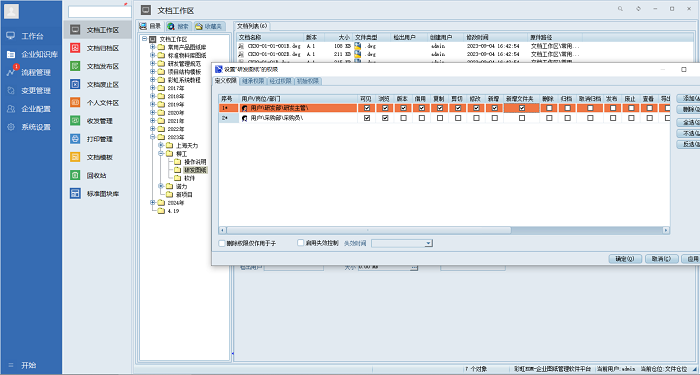
请注意,系统管理员在【角色】模块中设置的权限属性为“初始权限”。用户被加入相应的角色后,将自动具有该角色的初始权限。
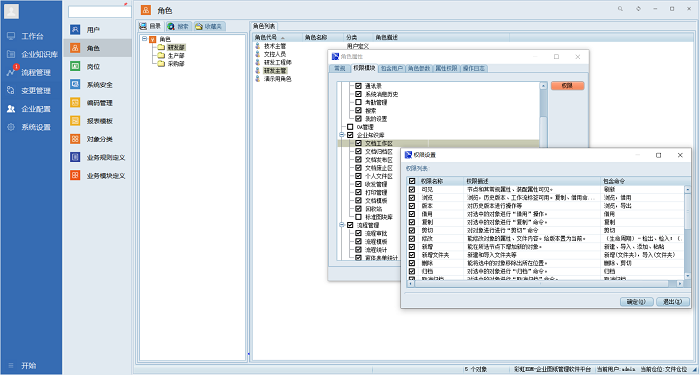
通过以上步骤,你可以实现对 彩虹图纸管理系统 中核心资料图纸文档的集中管控,并进行细粒度的权限划分。这有助于确保数据的安全性和易用性,同时支持工程图纸的在线编辑协同工作。
请注意,具体的权限设置可能因 彩虹图纸管理系统 的不同版本或不同企业的特定需求而有所差异。因此,在实际操作中,建议参考系统的用户手册或联系技术支持以获取更详细的指导。
版权声明:
作者:彩虹管理系统
时间:2024-04-19 09:15:33
链接:/1427.html
来源:本站
文章来自彩虹PLM系统工作组整理发布,如有转发请注明出处。
图纸管理